Amazon Fire TV Remote App nie działa? 7 sposobów naprawy
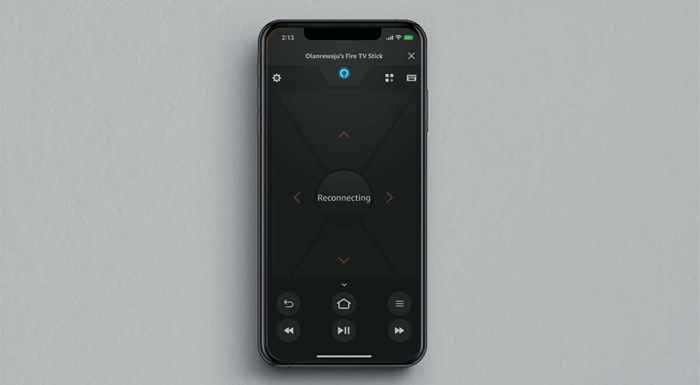
- 1131
- 327
- Klaudia Woś
Aplikacja Fire TV Remote pozwala sterować dowolnym urządzeniem do przesyłania strumieniowego TV Fire ze smartfona. Aplikacja jest łatwa w użyciu i skonfigurowana, ale usterki systemowe, przestarzałe oprogramowanie i inne czynniki mogą spowodować, że aplikacja nie pracuje z urządzeniem Fire TV.
Jeśli nie możesz korzystać z aplikacji Fire TV, porada rozwiązywania problemów w tym samouczku powinna rozwiązać problem.
Spis treści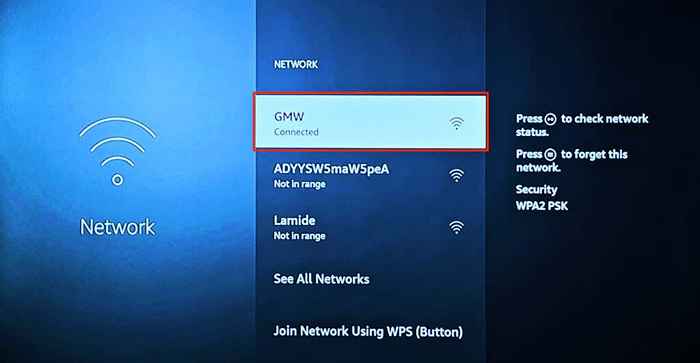
Naciśnij przycisk Play/Pauza w sieci Wi-Fi, aby sprawdzić jego status połączenia. Możesz zobaczyć podłączone z Wi-Fi i podłączone do wiadomości statusu Internetu, jeśli połączenie działa poprawnie.
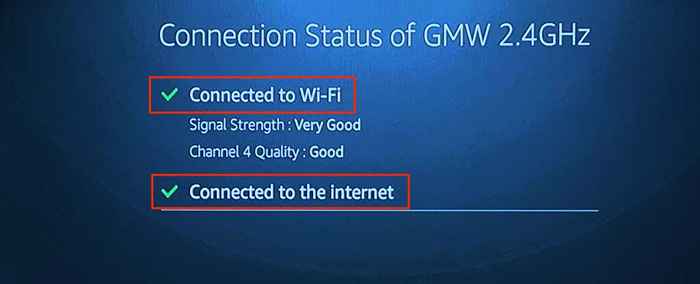
Uruchom ponownie router, jeśli narzędzie statusu połączenia brzmi „Nie podłączone do Internetu.”Jeśli połączenie Wi-Fi ma portal w niewoli lub stronę logowania, naciśnij przycisk menu na pilocie TV Fire, aby otworzyć stronę logowania.
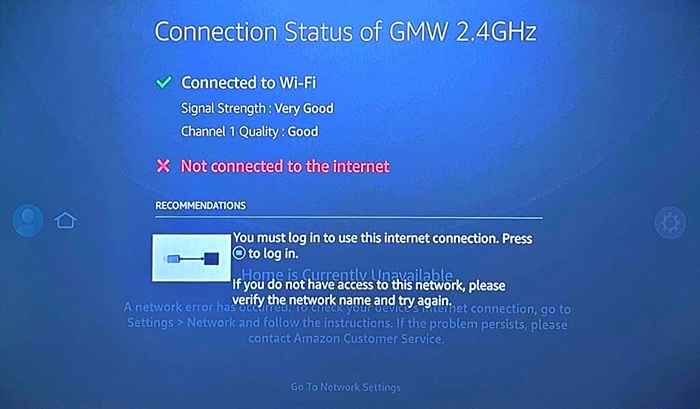
Twoje urządzenie Fire TV powinno połączyć się z Internetem po zalogowaniu się do sieci.
Skontaktuj się z administratorem sieci, jeśli nie możesz się zalogować lub korzystać z sieci. Jeśli masz dostęp do panelu administracyjnego sieci, sprawdź, czy Twój TV Fire nie jest na czarnej liście.
2. Zaktualizuj aplikację Amazon Fire TV
Amazon uwalnia nowe wersje aplikacji Fire TV, aby naprawić błędy i inne problemy z wydajnością. Udaj się do App Store w swoim urządzeniu i zaktualizuj aplikację Fire TV do najnowszej wersji.
Jeśli korzystasz z telefonu z Androidem, otwórz stronę aplikacji Amazon Fire TV w Google Play Store i dotknij aktualizacji.
Na iPhone'ach lub iPadzie otwórz App Store, wyszukaj Fire TV i dotknij aktualizacji obok Amazon Fire TV.
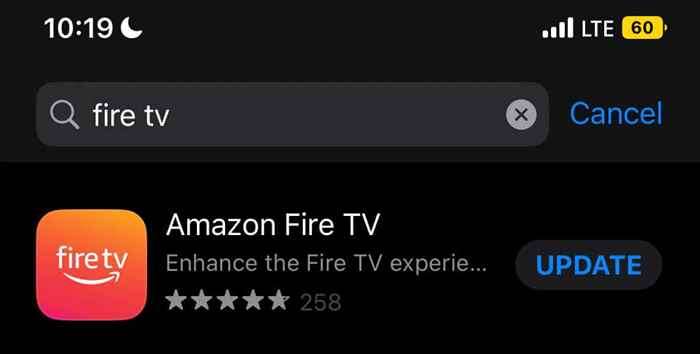
3. Zmień zamknięcie i ponownie otwórz aplikację Fire TV
Jeśli aplikacja Fire TV nie reaguje lub ciągle się rozbija, mocowanie siły i ponowne otwarcie aplikacji może rozwiązać problem.
Wymień aplikację Amazon Fire TV na Androida
- Przejdź do Ustawienia> Aplikacje i powiadomienia> Informacje o aplikacji lub zobacz wszystkie aplikacje> i stuknij aplikację Amazon Fire TV.
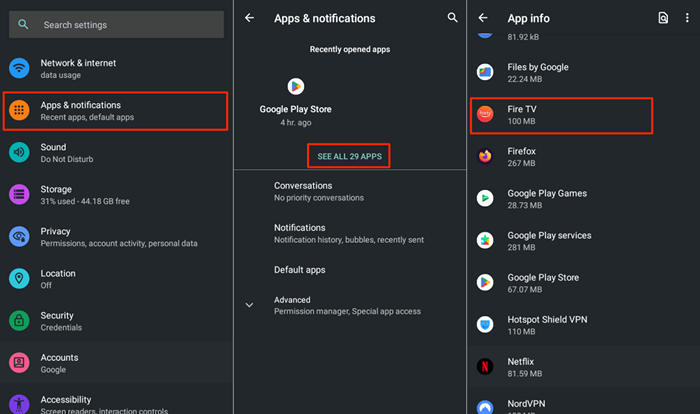
- Stuknij Force Zamknij i wybierz OK na wyskakującym okienku.
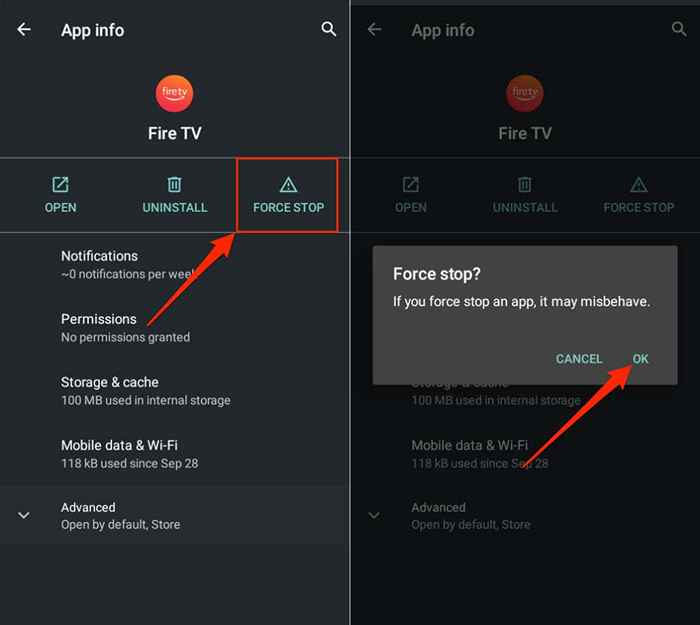
Podłącz telefon do tej samej sieci, co TV Fire TV i ponownie otwórz aplikację Fire TV. Wyczyść dane pamięci podręcznej aplikacji i dane przechowywania, jeśli nadal nie łączy się z Twoim TV.
Wymień aplikację Amazon Fire TV na iOS
- Otwórz iPhone lub iPada przełącznika aplikacji w górę od dołu i zatrzymaj się na środku ekranu. Jeśli Twój iPhone/iPad ma przycisk Home, kliknij dwukrotnie przycisk, aby otworzyć przełącznik aplikacji.
- Przesuń w górę aplikacji Fire TV, aby ją zamknąć.
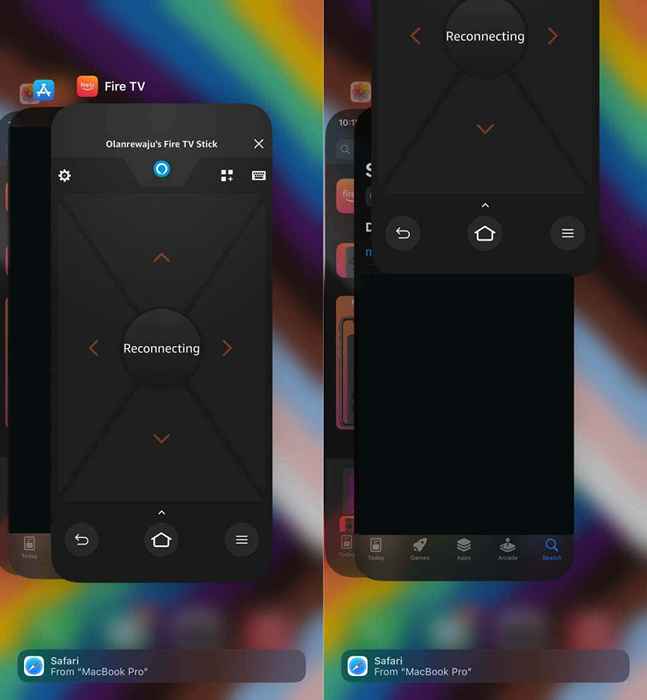
- Ponownie otwórz aplikację i sprawdź, czy łączy się i działa z urządzeniem Fire TV.
4. Wyczyść pamięć podręczną i dane aplikacji Fire TV
Aplikacja zdalna Amazon Fire TV może nieprawidłowo działać na urządzeniach z Androidem, jeśli pliki pamięci podręcznej zostaną uszkodzone. Usunięcie pliku pamięci podręcznej aplikacji może go poprawnie działać.
- Przejdź do Ustawienia> Aplikacje i powiadomienia> Informacje o aplikacji lub zobacz wszystkie aplikacje i wybierz aplikację Amazon Fire TV.
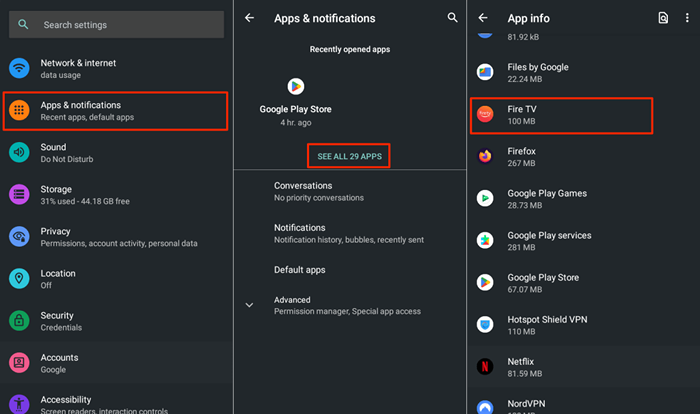
- Stuknij pamięć i pamięć podręczną i wybierz ikonę Clear pamięci podręcznej.
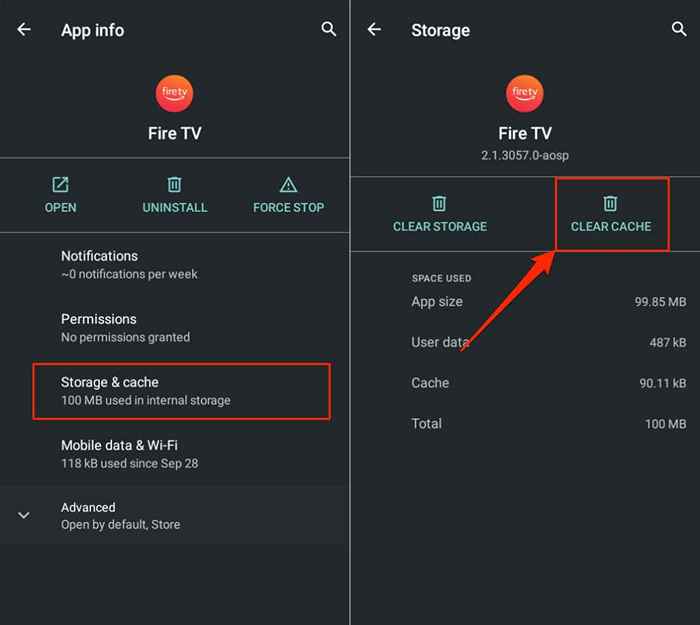
Ponownie otwórz aplikację Fire TV i spróbuj połączyć się z urządzeniem Fire TV. Wyczyść dane przechowywania aplikacji, jeśli problem będzie się powtarzał.
- Stuknij Clear Storage i dotknij OK na wyskakującym okienku.
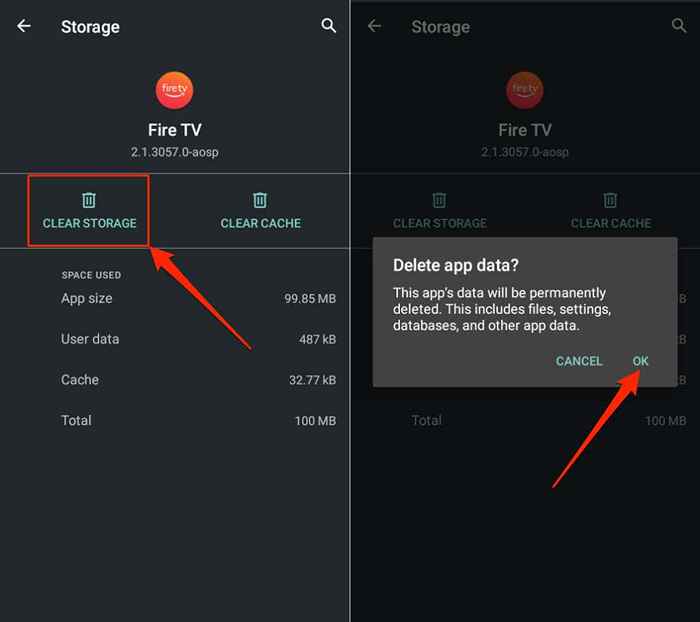
Otwórz aplikację Fire TV i skonfiguruj urządzenie Fire TV od zera.
5. Uruchom ponownie urządzenia
Uruchom ponownie smartfon i TV Fire, jeśli zdalna aplikacja nadal nie działa. Naciśnij i przytrzymaj odtwarzanie/pauzę i wybierz przycisk razem przez 3-5 sekund, aby ponownie uruchomić urządzenie Fire TV.

Alternatywnie, odłącz telewizor Fire od źródła zasilania i podłącz go z powrotem po 10-15 sekundach. Uruchom ponownie smartfon, podczas gdy Twój telewizor Fire się ponownie uruchamia. Podłącz oba urządzenia do tej samej sieci Wi-Fi i sprawdź, czy aplikacja Amazon Fire TV działa teraz.
6. Zaktualizuj swoje urządzenia
Aktualizacja telewizji ogniowej może rozwiązać problemy z łącznością i opóźnień w zakresie wydajności. Podłącz swój TV Fire z Internetem, pobierz najnowszą wersję OS Fire lub zainstaluj oczekującą aktualizację.
Podłącz swój telewizor Fire z Internetem, przejdź do Ustawienia> My Fire TV> i wybierz sprawdź aktualizację lub zainstaluj aktualizację.
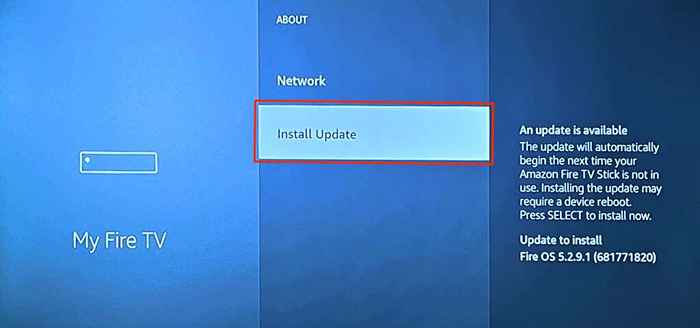
Powinieneś również upewnić się, że Twój smartfon jest aktualny. Przejdź do Ustawienia> Ogólne> Aktualizacja oprogramowania i dotknij Pobierz i zainstaluj, aby zaktualizować iPhone lub iPad.
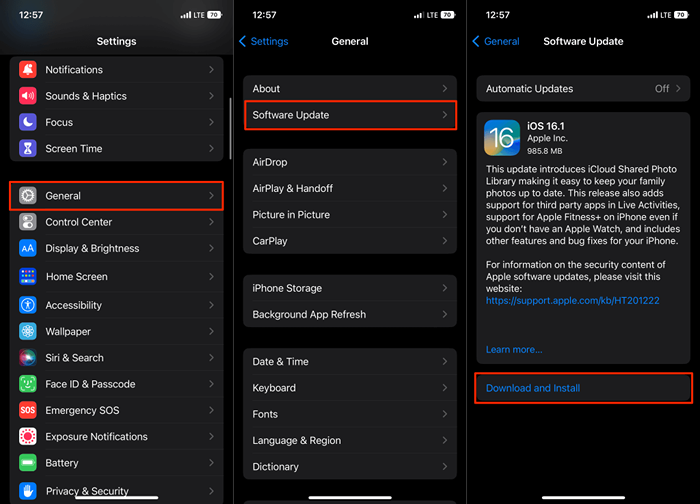
Jeśli używasz urządzenia z Androidem, zaktualizuj jego system operacyjny za pomocą ustawień> System> Aktualizacja systemu> Sprawdź aktualizację.
7. Ponownie zainstaluj aplikację Fire TV Remote App
Usuń aplikację zdalną Fire TV, ponownie uruchomić smartfon i ponownie zainstaluj ją z App Store urządzenia.
Stuknij i przytrzymaj ikonę aplikacji Fire TV na iPhonie lub iPadzie, dotknij aplikacji Usuń i wybierz Usuń aplikację.
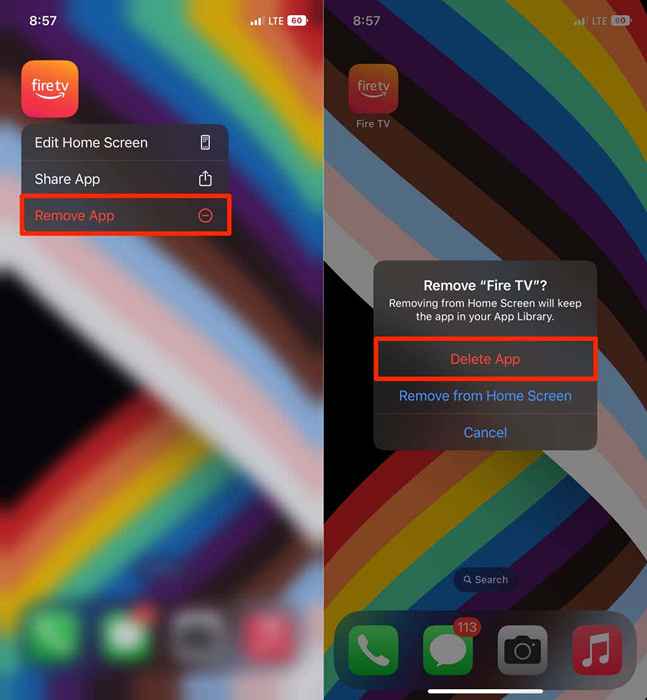
Na Androida przejdź do Ustawienia> Aplikacje i powiadomienia> Informacje o aplikacji (lub patrz wszystkie aplikacje)> Fire TV> Odinstalowanie i dotknij OK.
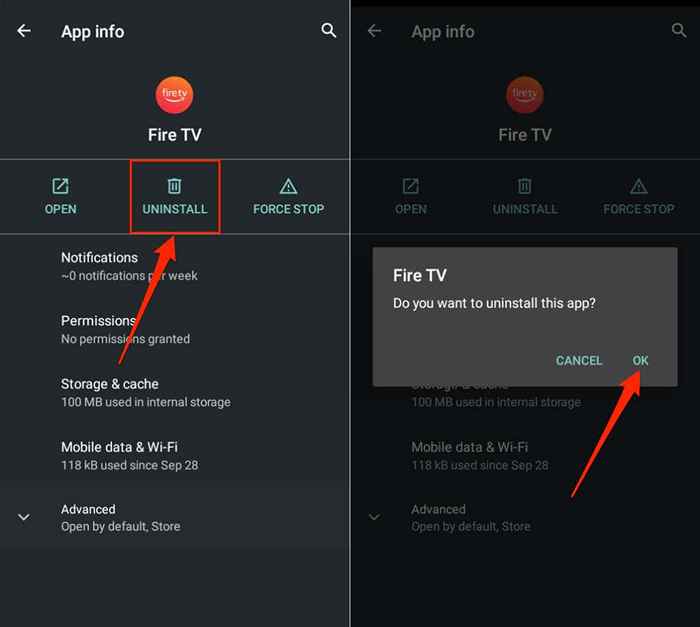
Uruchom ponownie telefon (i TV Fire) i ponownie zainstaluj aplikację Fire TV z Apple App Store lub Google Play Store.
Zajm się bez pilota Amazon Fire TV
Aplikacja Fire TV oferuje wygodny sposób obsługi urządzenia Fire TV bez fizycznego pilota Fire TV. Jeśli masz problemy z korzystaniem z aplikacji Fire TV, powyższe zalecenia powinny je naprawić. W przeciwnym razie skontaktuj się z obsługą klienta Amazon w celu uzyskania dalszej pomocy.
- « Jak dodać dysk Google do eksploratora plików w systemie Windows
- Discord ciągle się rozłącza i łączy? 15 sposobów naprawy »

